En muchas ocasiones, necesitamos montar un WordPress en una máquina local para desarrollar un proyecto o probar algún cambio. Sin embargo, no siempre disponemos de tiempo para configurar un servidor como WAMP o XAMPP. Además, si estás aprendiendo cómo funciona WordPress, ejecutarlo en local es una excelente alternativa gratuita y multiplataforma por todo esto tejó los pasos de cómo instalar WordPress en local con LocalWP.
¿Qué es LocalWP?
LocalWP es una aplicación que te permite tener WordPress en tu máquina local de manera fácil y sin complicaciones. Con LocalWP, puedes crear uno o varios sitios web WordPress en tu ordenador sin necesidad de un servidor web externo. Esta herramienta es útil para desarrollar sitios web antes de lanzarlos en Internet y para probar cambios de manera segura sin afectar el sitio web real. LocalWP también ofrece una versión de pago que incluye la sincronización con servidores.
¿Cómo funciona LocalWP?
- Para usar LocalWP, primero debes descargar e instalar el software desde su sitio oficial.
- Una vez instalado, aparecerá una pantalla donde puedes crear un nuevo sitio web, ya sea desde el botón central o desde el icono inferior.
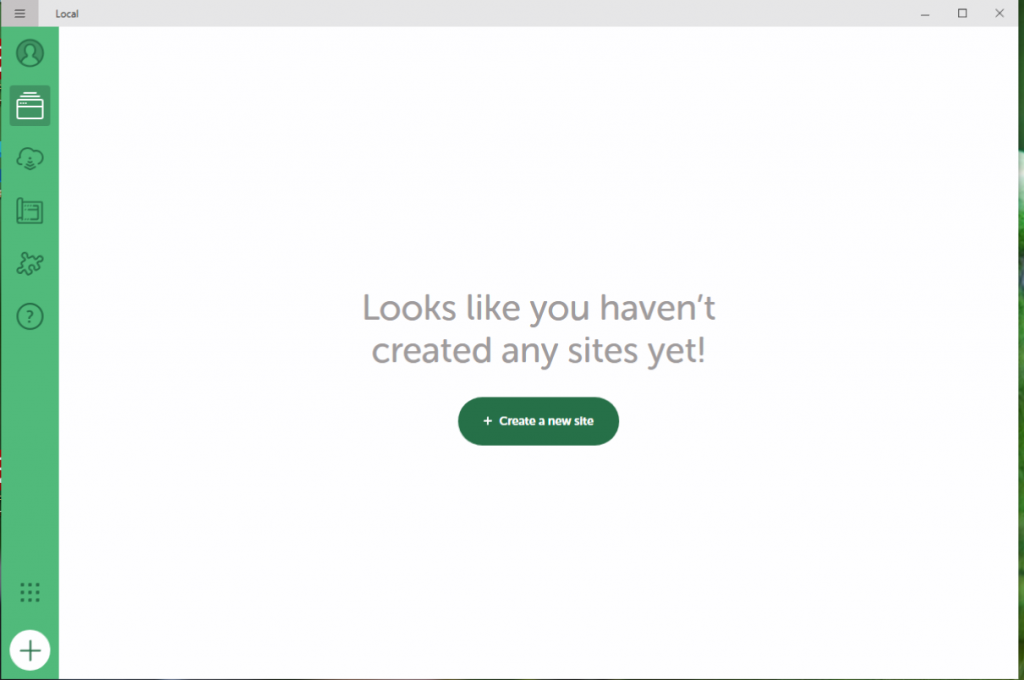
- En esta página, tienes varias opciones: crear un nuevo sitio manualmente, crear un sitio automáticamente o importar un backup de tu WordPress.
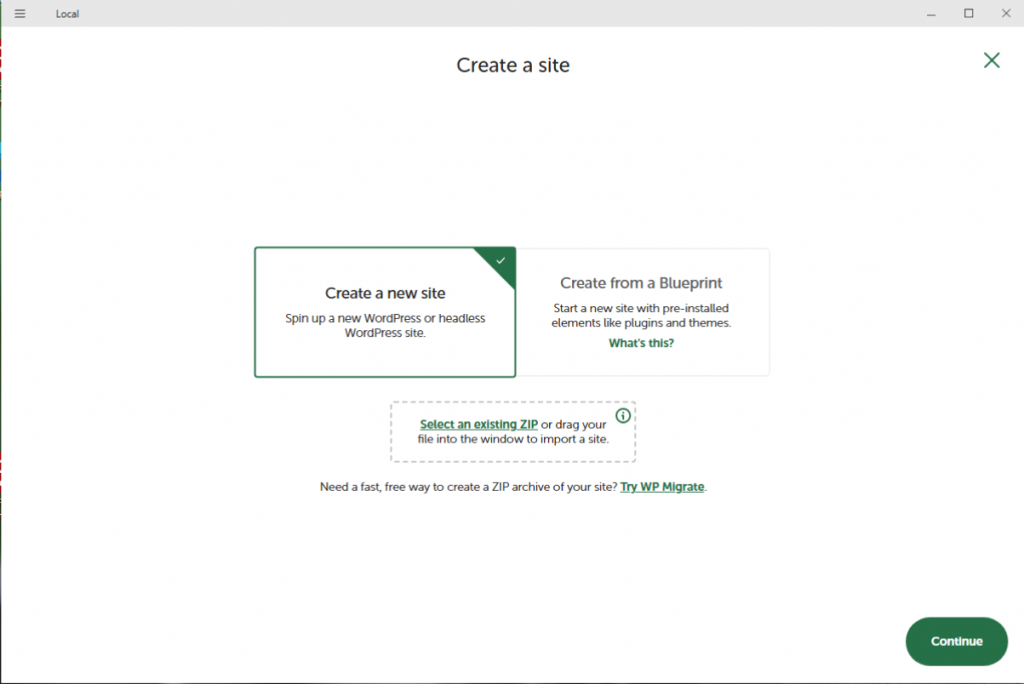
- En este caso, iniciaremos la opción de crear un nuevo sitio. Se iniciará el proceso de creación y tendrás que llenar los siguientes datos: el nombre de tu sitio local y la ruta donde deseas guardar los archivos de tu sitio.
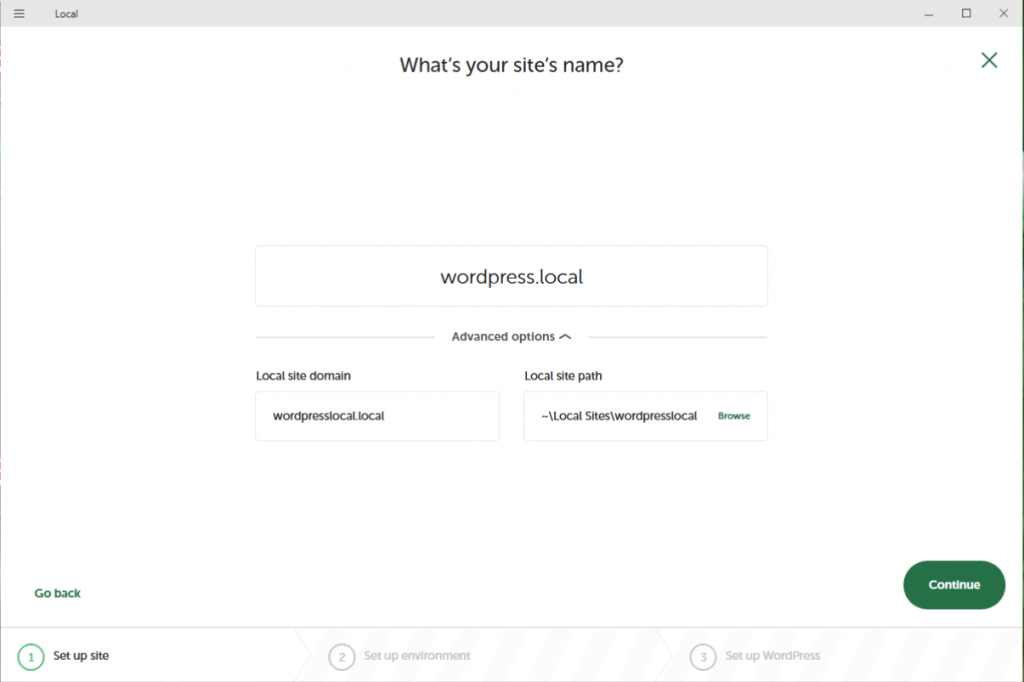
- Este paso te ofrece la opción de crear el sitio por defecto con las configuraciones que te da LocalWP: PHP 8.2.x, servidor web Nginx y MySQL 8.0.x. Si prefieres otra configuración, puedes elegir la opción personalizada, donde podrás seleccionar la versión de PHP, el servidor web (Apache o Nginx) y la versión de MySQL o MariaDB.
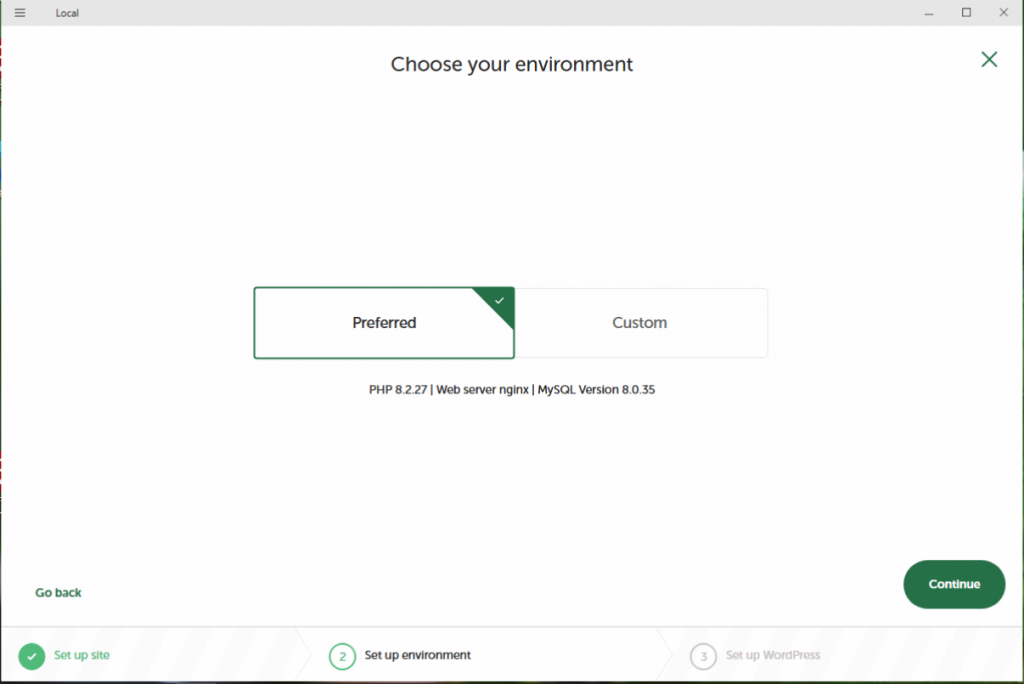
Opcion de Personalizar nuestro sitio
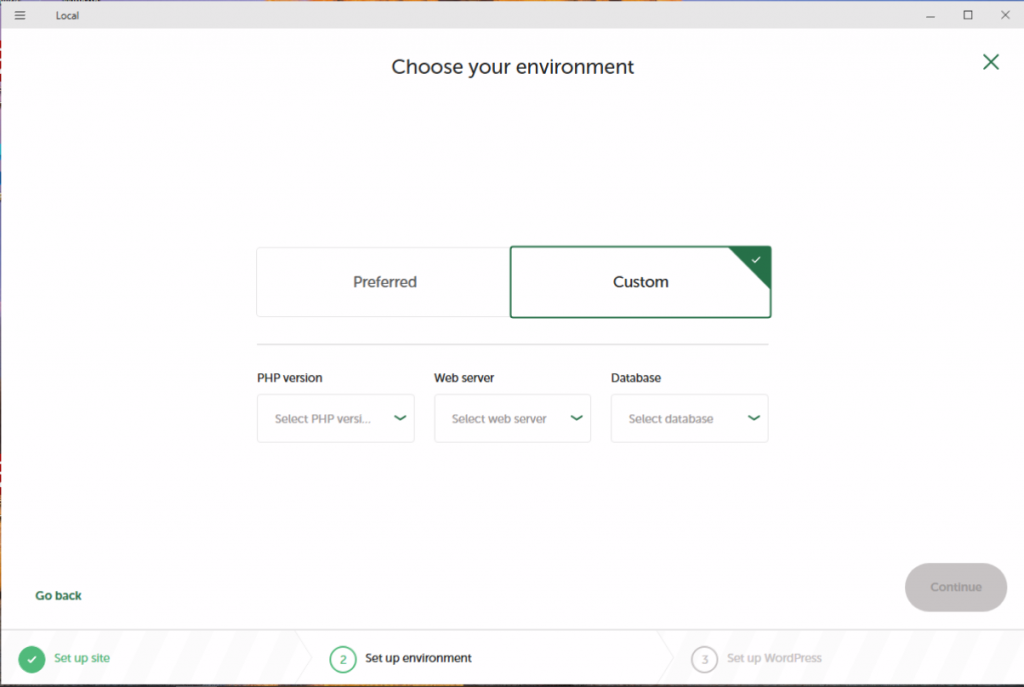
Configuración del usuario de WordPress
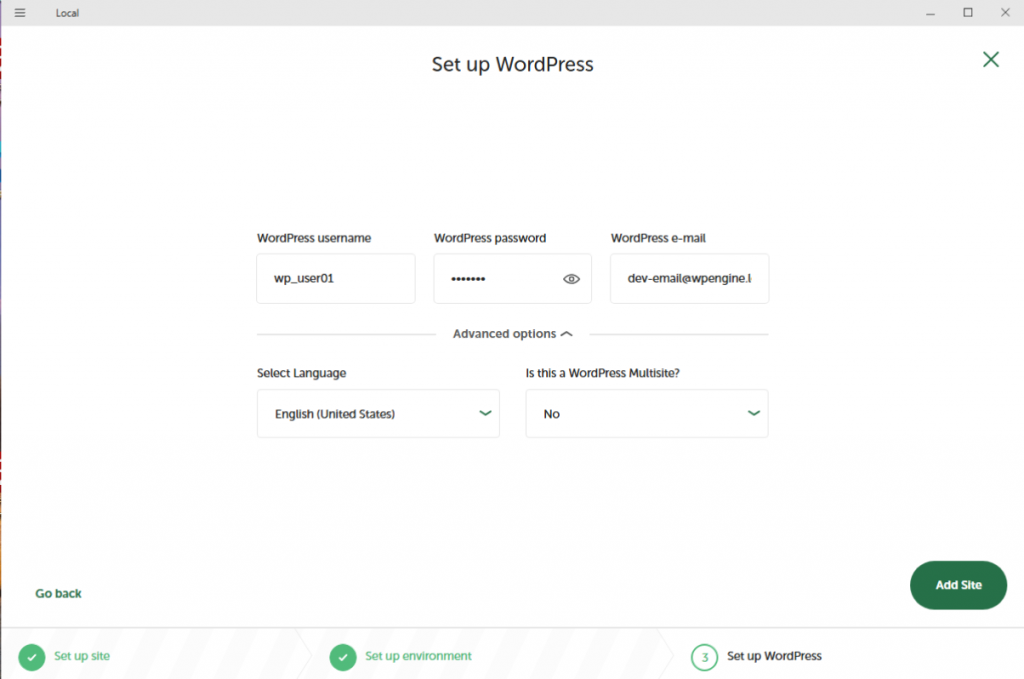
- Finalmente, aparecerá una pantalla para la configuración de WordPress. Desde esta pantalla, puedes ver los datos de conexión de la base de datos y gestionarla con aplicación como Adminer.
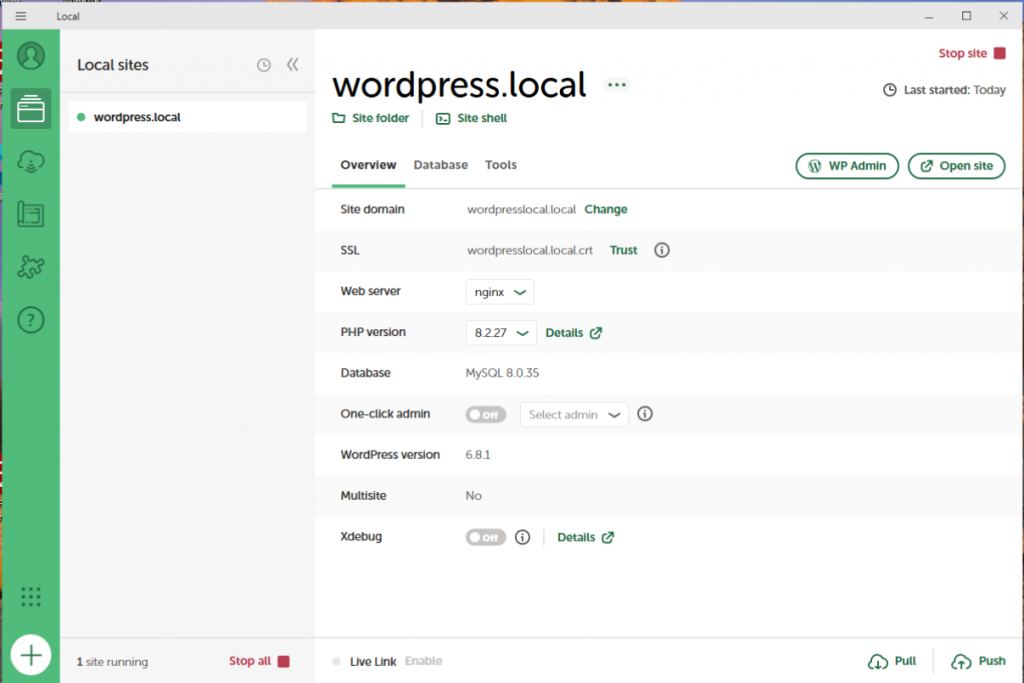
- También puedes habilitar la aplicación Mailhog para gestionar los correos que envía WordPress.
- LocalWP te permite mantener un control sobre la base de datos, el certificado de seguridad y los correos, facilitando la prueba de WordPress, plugins y temas de manera segura en un entorno local.
- Por último, ya puedes acceder a tu sitio o a la página de configuración de WordPress.
Aparte de estas configuraciones basicas podemos tocar el certificado o gestionar algunas opciones por ordenes de comandos.
La version de pago te permite sincronizar el sitio con la nueve y otras opciones avanzadas.
Conclusión
LocalWP es una herramienta poderosa y fácil de usar para instalar WordPress en tu máquina local. Ya sea que estés desarrollando un nuevo proyecto, probando cambios o simplemente aprendiendo cómo funciona WordPress, LocalWP te ofrece una solución eficiente y segura. Con sus opciones de configuración personalizadas y su capacidad para gestionar la base de datos y los correos, LocalWP se convierte en una opción ideal para cualquier desarrollador.
¿Has probado LocalWP? ¿Tienes alguna duda o experiencia que quieras compartir? ¡Déjanos tus comentarios abajo y hablemos sobre ello!


